Word设置行间距26磅的方法
2023-08-24 10:22:40作者:极光下载站
很多小伙伴都喜欢使用Word程序来对文字文档进行编辑,因为在Word程序中我们可以给文档添加图片、图表、表格以及形状等各种内容。有的小伙伴在使用Word程序编辑文字文档的过程中想要给文字设置26的行间距,这时我们只需要选中文字,然后右键单击选择段落选项,接着在段落设置页面中我们将行距设置为固定值,然后在设置值的框内输入“26磅”,最后点击确定选项即可。有的小伙伴可能不清楚具体的操作方法,接下来小编就来和大家分享一下Word设置行间距26磅的方法。
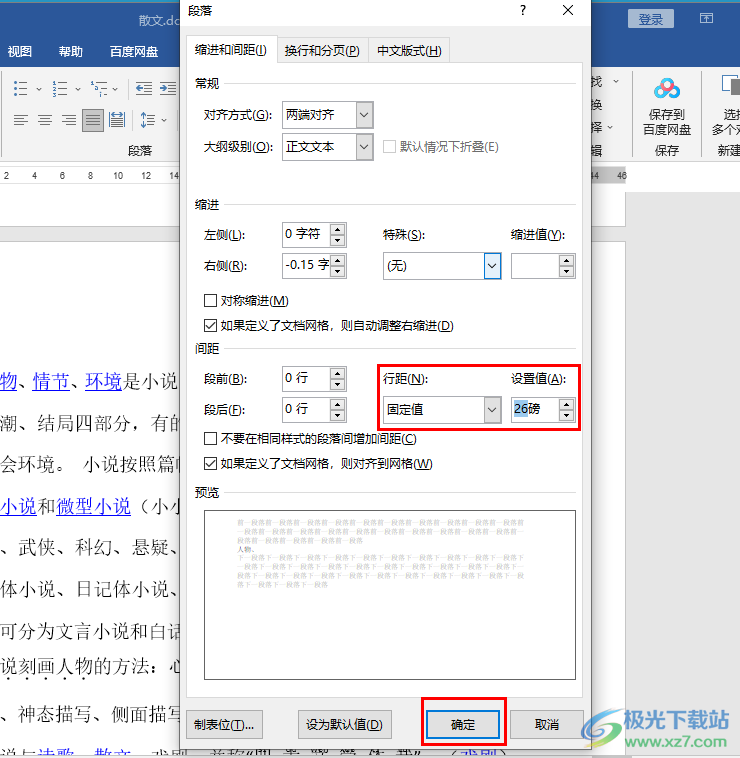
方法步骤
1、第一步,我们在电脑中右键单击一个文字文档,然后在菜单列表中先点击“打开方式”选项,再点击“Word”选项
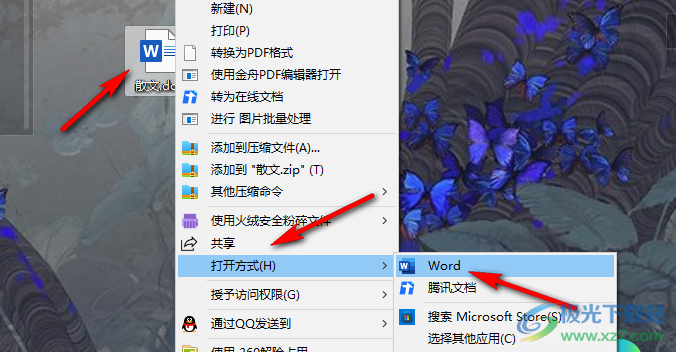
2、第二步,进入Word页面之后,我们先选中需要设置行距的文字,然后右键单击选择“段落”选项
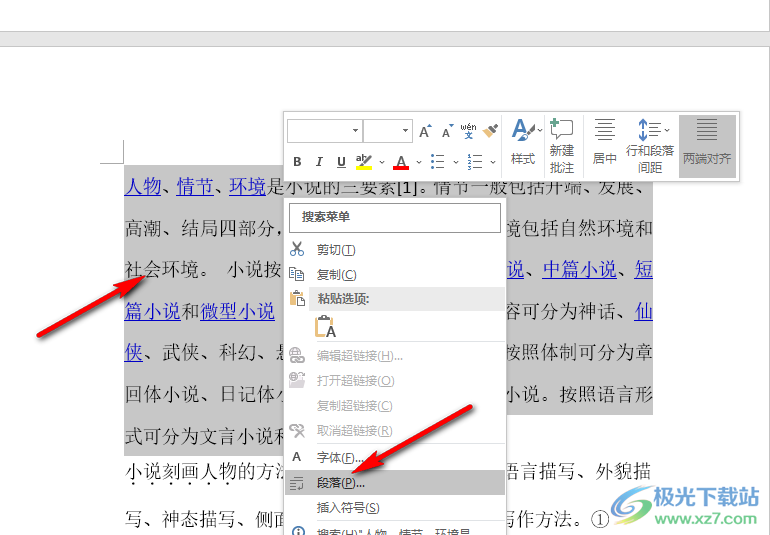
3、第三步,进入段落页面之后,我们在该页面中先打开“行距”选项,然后在下拉列表中点击选择“固定值”选项
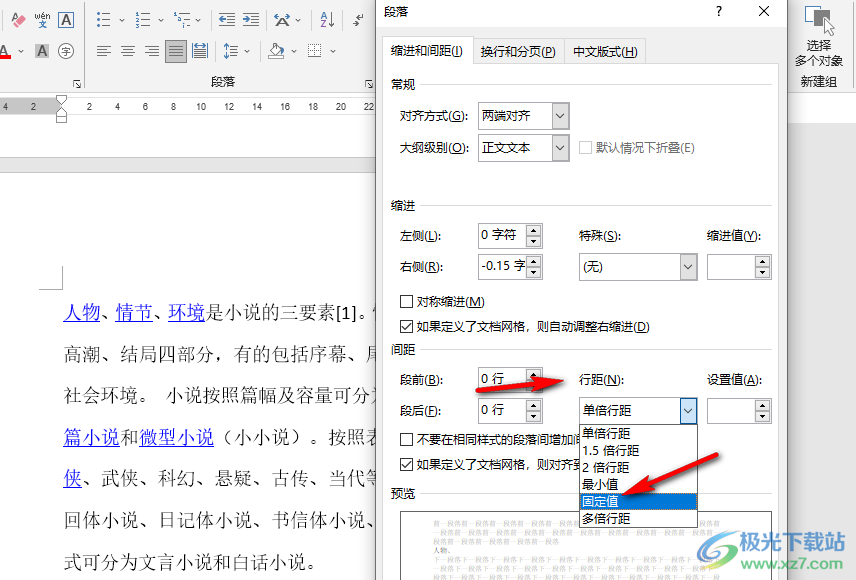
4、第四步,设置好固定值的行距之后,我们在“设置值”的框内输入“26”
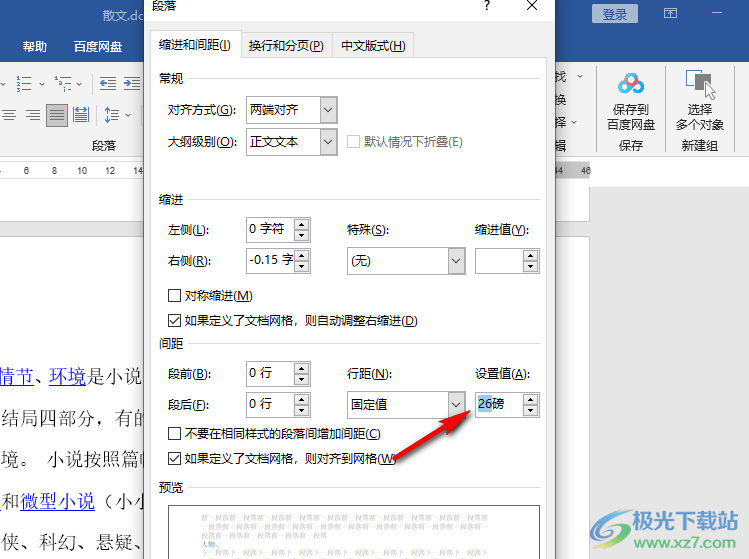
5、第五步,设置好26磅之后,我们在段落设置页面的右下角点击“确定”选项保存设置即可
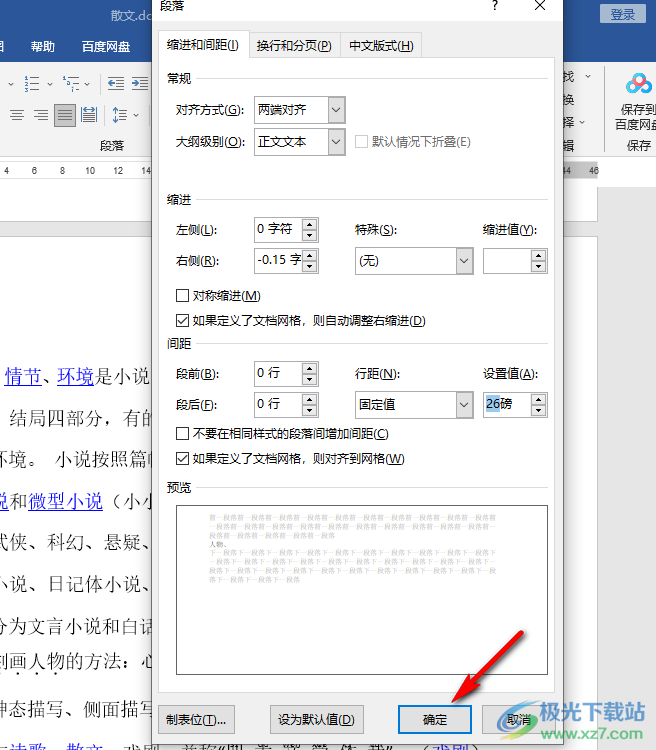
以上就是小编整理总结出的关于Word设置行间距26磅的方法,我们在Word程序中右键单击需要设置行距的文字,然后进入段落页面,在段落页面中先将行距设置为固定值,接着输入“26”,最后点击确定选项即可,感兴趣的小伙伴快去试试吧。
